Benq AE100: Работа с компьютером и ауди-/ видеосистемой
Работа с компьютером и ауди-/ видеосистемой: Benq AE100
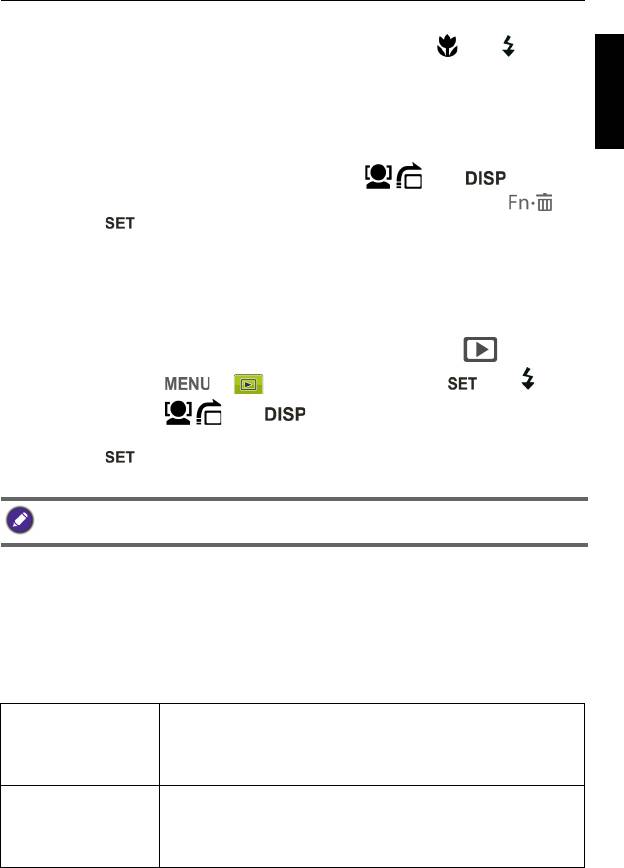
Работа с компьютером и ауди-/видеосистемой 57
• Чтобы установить параметры DPOF для изображений
поочередно, выберите
Один. и нажмите кнопку или , чтобы
выбрать изображение.
• Чтобы установить параметры DPOF для всех изображений сразу,
выберите
Все.
Русский
• Чтобы восстановить настройки DPOF по умолчанию, нажмите
кнопку Сброс.
3. Укажите число копий с помощью кнопок или .
4. Включение печати даты производится с помощью кнопки .
5. Нажмите .
Рад.смазывание
Применение вращательного движения для создания ощущения
скорости.
Применение эффекта радиального смазывания:
1. Переместите переключатель режимов в положение .
2. Нажмите кнопку > >
Рад.смазывание > или .
3. Нажмите кнопку или , выберите степень радиального
смазывания.
4. Нажмите , чтобы подтвердить изменение и сохранить файл с
изображением.
Эту функцию нельзя использовать при работе с изображениями,
снятыми в режиме панорамного изображения.
Работа с компьютером и ауди-/
видеосистемой
Стандартное программное обеспечение
Вместе с камерой поставляется диск со следующими программами.
ArcSoft
Сочетает возможности редактирования
PhotoImpression 5
фотографий с инструментами улучшения
изображений, расширяя возможности работы с
цифровыми носителями.
ArcSoft
Создает мультимедийные презентации
VideoImpression 2
посредством комбинирования фотографий и
видеороликов со звуком, текстом и переходами
сцен.
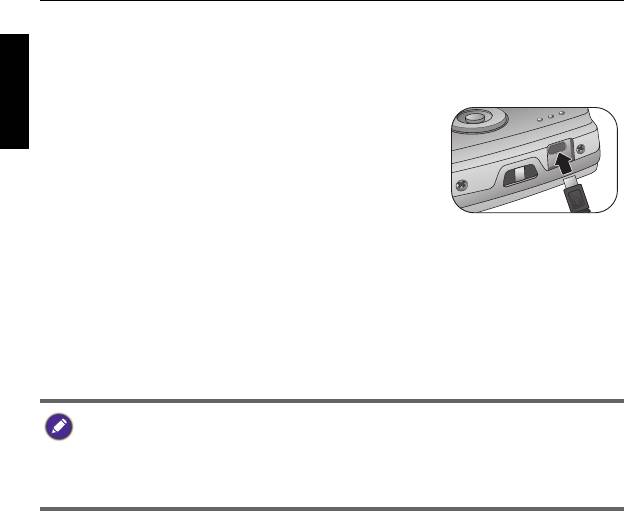
58 Работа с компьютером и ауди-/видеосистемой
Чтобы установить эти программы, ознакомьтесь с информацией на
прилагаемом компакт-диске.
Русский
Подсоединение фотоаппарата к компьютеру.
Можно подключить камеру к ПК или ноутбуку,
чтобы передать, просмотреть, напечатать или
отредактировать файлы, а также зарядить
камеру.
Подключение камеры к компьютеру:
1. Подсоедините меньший разъем кабеля USB
к камере.
2. Включите камеру.
3. Подсоедините другой конец кабеля USB к свободному порту USB
на компьютере.
4. Выберите
Компьютер, дождитесь подключения.
5. В окне
Мой компьютер отобразится значок Съемный диск
Щелкните этот значок, чтобы получить доступ к файлам на
камере.
• Перед подсоединением камеры к компьютеру установите в нее
батарею.
• При подсоединении камеры к компьютеру используйте оригинальный
кабель USB, чтобы избежать возможных конфликтов системы и
повреждения камеры.
Подключение камеры к аудио-/видеосистеме
Можно просматривать файлы с камеры на аудио-/видеосистемах
(например, телевизор или проектор).
Подключение фотоаппарата к аудио-/видеосистеме
1. Подсоедините меньший разъем аудио-/видеокабеля к камере.
2. Подсоедините разъем видео желтого и разъем аудио белого цвета
аудио-/видеокабеля к гнезду видеовхода и к гнезду аудиовхода
(левый канал) аудио-/видеосистемы.
3. Включите аудио-/видеосистему, затем выберите источник аудио-/
видеосигнала, к которому подсоединена камера.
4. Включите камеру.
5. Следуйте инструкциям на экране, чтобы
работать с камерой,
пользуясь экраном телевизора или проектора.
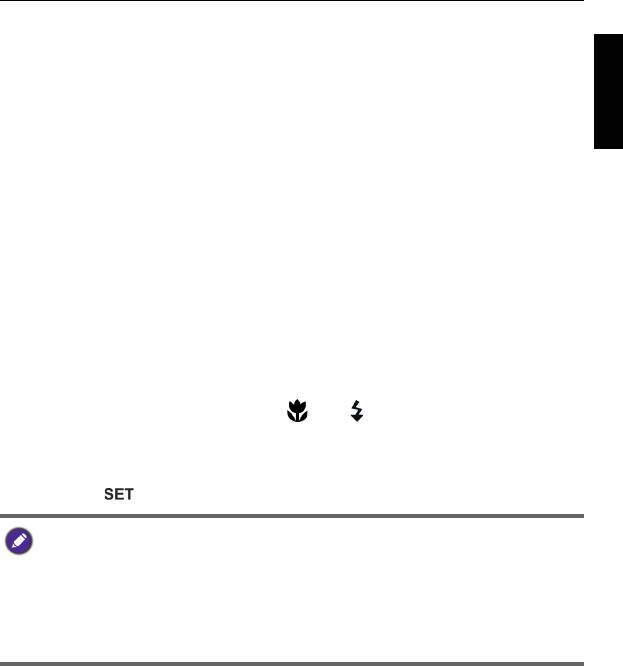
Работа с компьютером и ауди-/видеосистемой 59
Печать изображений
Можно распечатать фото, не только подсоединив камеру к принтеру
через компьютер или распечатав фотографии с карты памяти (если
имеется) в фотолаборатории, но также и при помощи PictBridge.
Русский
Печать при помощи технологии PictBridge
Можно напрямую распечатывать изображения, подсоединив камеру
к PictBridge-совместимому принтеру, не используя компьютер.
Печать изображений на PictBridge-совместимом принтере:
1. Подсоедините меньший разъем кабеля USB к камере.
2. Подсоедините другой конец кабеля USB к свободному порту USB
на принтере.
3. Включите принтер. Подождите, пока принтер разогреется и
подготовится к печати.
4. Включите камеру.
5. Выберите
Принтер, дождитесь подключения.
6. Выберите один из следующих параметров:
• Чтобы распечатать изображения по одному, выберите
Печатать
выбранный
и нажмите кнопку или для выбора изображения.
• Чтобы распечатать все изображения, выберите Печатать все.
• Чтобы распечатать все изображения (показанные в
уменьшенном виде), выберите
Печатать индекс.
7. Нажмите .
• Описанная выше процедура может отличаться в зависимости от
модели используемого принтера.
• При подключении камеры во время разогрева принтера, камера
автоматически выключится.
• При несоблюдении вышеприведенной процедуры на ЖК-экране
камеры отобразится сообщение об ошибке. Отсоедините камеру,
после этого она автоматически выключится.






